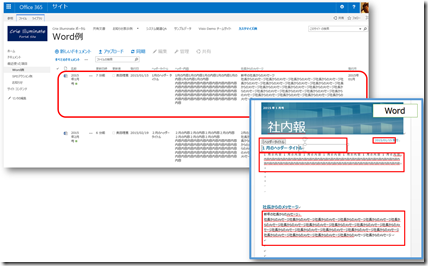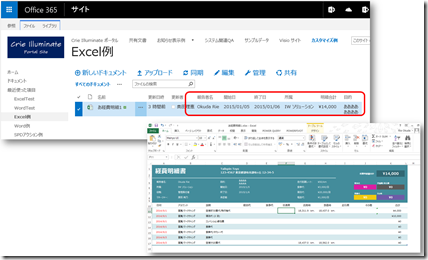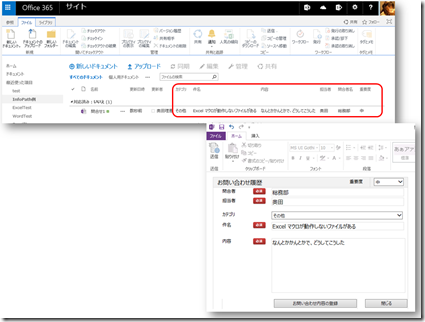SharePoint ライブラリ列と Office ファイル連携 まとめ
SharePoint ライブラリで、テンプレート ファイルを用意する場合、文章中に入力した内容をライブラリ列を連動させる方法はいくつか方法があります。とはいえ、SharePoint の機能というよりは、Office クライアントとの連携機能なので、Word か Excel か InfoPath 側でテンプレート ファイルにも設定をしこむが答えです。
Word を利用した場合、Excel を利用した場合、InfoPath を利用した場合、それぞれの特徴をまとめてみます。
<InfoPath 例>
■ それぞれの特徴
| 比較内容 | Word | Excel | InfoPath |
|---|---|---|---|
| 利用する機能 | クイック パーツ | カスタム プロパティ | 発行時に指定 |
| 利用できるデータ型 | 一行テキスト 複数行テキスト 数値、通貨 日付と時刻 はい/いいえ 選択肢 参照 ユーザー名(表示のみ) |
一行テキスト 複数行テキスト 数値、通貨 日付と時刻 はい/いいえ (Excel 上で True/False 入力) ※ 数式結果でも OK |
一行テキスト 複数行テキスト 数値、通貨 日付と時刻選択肢、参照 (InfoPath データ接続で対応可能、フォームに入力したデータはテキストで列に入る、他サイト内のリストや DB、 Web サービス参照も可能) 選択肢、参照、ユーザーとグループを SharePoint データ型と同様に扱いたい場合、リスト フォームカスタマイズなら可 (IPFS 要) |
| ブラウザー、プロパティ編集画面 | Word クイック パーツは SharePoint 列と連動するため、ブラウザーのプロパティ編集画面で編集した内容は、Word 文書内のクイックパーツ内に反映される
ブラウザーで編集できないように設定は行えない |
ライブラリに列を作成する際、ドキュメント コンテンツ タイプには追加しないため、ブラウザー上では編集しない (プロパティ編集画面に)
コンテンツ タイプに追加した場合、ブラウザー上で編集した内容は、Excel ファイルには反映されない |
InfoPath からフォームをライブラリに発行する際に、どのフィールド (入力項目) をブラウザー上でも編集できるようにするかを設定可能 |
| 入力時の注意 | クイック パーツ内に入力されないと意味がない (間違って他の箇所に入力される可能性あり) |
カスタム プロパティとリンクされているセル内に入力されないと意味がない (間違って他の箇所に入力される可能性あり) |
入力コントロール以外には、入力が行えないため、誤った箇所に入力されないようフォームを作成できる |
| 保存先の指定
(連携しているライブラリに |
必ず対象ライブラリに保存されるようにしたい場合、VBA で保存ボタンを用意することは可能 | 必ず対象ライブラリに保存されるようにしたい場合、VBA で保存ボタンを用意することは可能 | 指定ライブラリに保存するためのボタンはノンコーディング (設定のみ) で用意できる |
| 使いやすさ (使い慣れ) | ◎ | ◎ | △ そもそも InfoPath が持ってない/展開されていない |
| 機能面 | ◎
入力ステータスに応じて開く画面を変更したり、(新規と編集時でフォーム内容変えるとか) 入力チェック機能等のロジックも含められる |
||
| ブラウザー対応 | Word Online ではクイックパーツは動作しない | Excel Online ではセルにリンクしたカスタム プロパティはサポートされていない | InfoPath Forms Services が利用できれば可能 |
本文中の値がライブラリ列に表示されることで。
1. ビューに活用
本文中に入力された値を利用して、ビューが作成できたり。
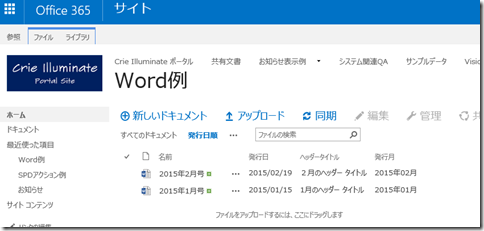
2. Excel エクスポート
ビューに表示している列内容は、Excel にエクスポートできます。集計やとりまとめ作業に便利
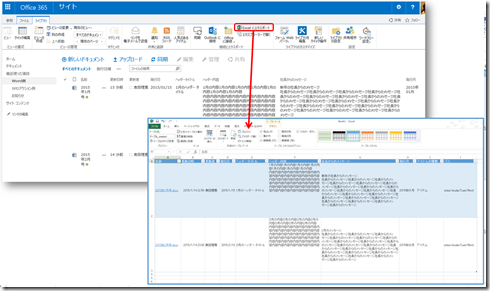
3. 新着通知
ライブラリに通知メールの設定をすると、新着通知をメールで受け取れます。
プロパティがあるライブラリからの通知と、ないライブラリからの通知は内容が違います。
メールで、本文中のキーワードをひろいつつ、新着確認ができるのは便利。

4. SPD ワークフロー作成時に値を活用
標準機能ではなくなりますが、SharePoint Designer 2013 でワークフローを作る時、
ライブラリ列の値はフロー内で扱えます。
それぞれの設定方法も別投稿で UP します!
SharePoint Server 関連コース
-
CI635-H SharePoint Server サイト構築
SharePoint Server のサイト管理やサイト構築を行う方を対象に、サイト構築や運用管理に必要となる基本スキルやサイト構築方法を習得いただけるコースです。これから SharePoint の管理を行う IT 管理者の方や、サイト管理やサイト構築を行う担当者の方に最適です。Subscription Edition に対応しており、アップデートによる新しい機能やこれまでとの差異も含めて解説!